Godmode is een uitgebreid configuratiescherm in Windows 10 of Windows 11. Godmode is beter bekend als het “Windows Master Control Panel”.
Godmode was een grap die verschillende techneuten de naam Windows Master Control Panel hebben gegeven.Godmode is een controle paneel voor IT-techneuten, het opent alle systeem instellingen uit Windows in één scherm. Windows 10 of Windows 11 gebruikers zonder al teveel kennis van Windows kunnen er ook schade mee aanrichten aan het besturingssysteem. Enige kennis is dus vereist voordat u aangeboden functies gaat inzetten.
Godmode inschakelen in Windows 10 of Windows 11 op zich doet niks, het opent dus alleen uitgebreide systeem- en Windows-instellingen. Godmode is echter maar een naam, u kunt er elk gewenste naam aangeven.
Meld u dan aan voor onze nieuwsbrief.
In deze instructie laat ik zien hoe u Godmode kunt inschakelen in Windows 10 als in Windows 11.
Godmode inschakelen in Windows 10 of Windows 11
Het is belangrijk dat u administrator (beheerder) rechten hebt binnen Windows. Een normaal gebruikersaccount zonder beheerdersrechten kan geen Godmode snelkoppeling aanmaken in Windows.
Klik met de rechtermuisknop in het Windows-bureaublad, selecteer uit het menu: Nieuw > Map.
Geef de nieuwe map de volgende naam:
GodMode.{ED7BA470-8E54-465E-825C-99712043E01C}
U kunt GodMode vervangen door een willekeurige naam, vergeet niet de punt na GodMode.
Er verschijnt nu een icoon wat lijkt op het configuratiescherm. Open de zojuist aangemaakt Godmode snelkoppeling.
U ziet nu een opsomming van allemaal instellingen in Windows.
Lees meer over Godmode op Wikipedia.
Ik hoop u hiermee geholpen te hebben. Bedankt voor het lezen!


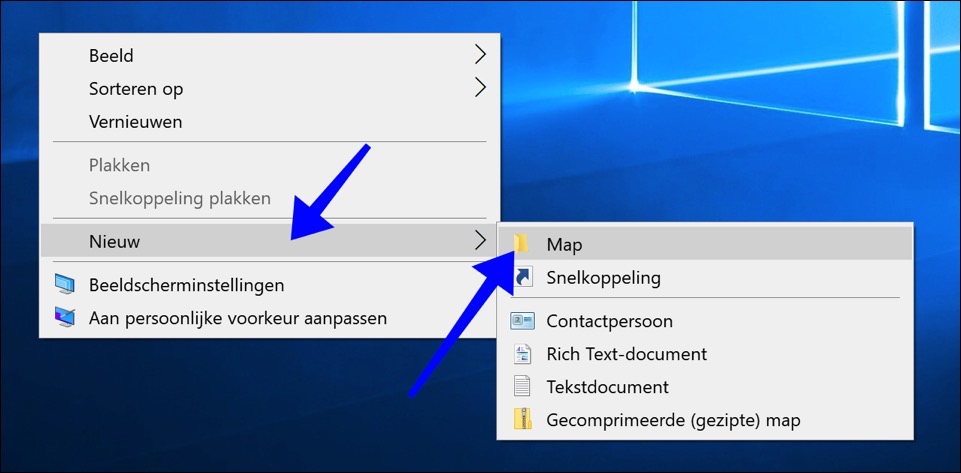
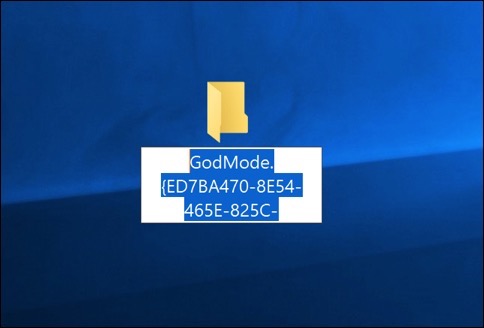
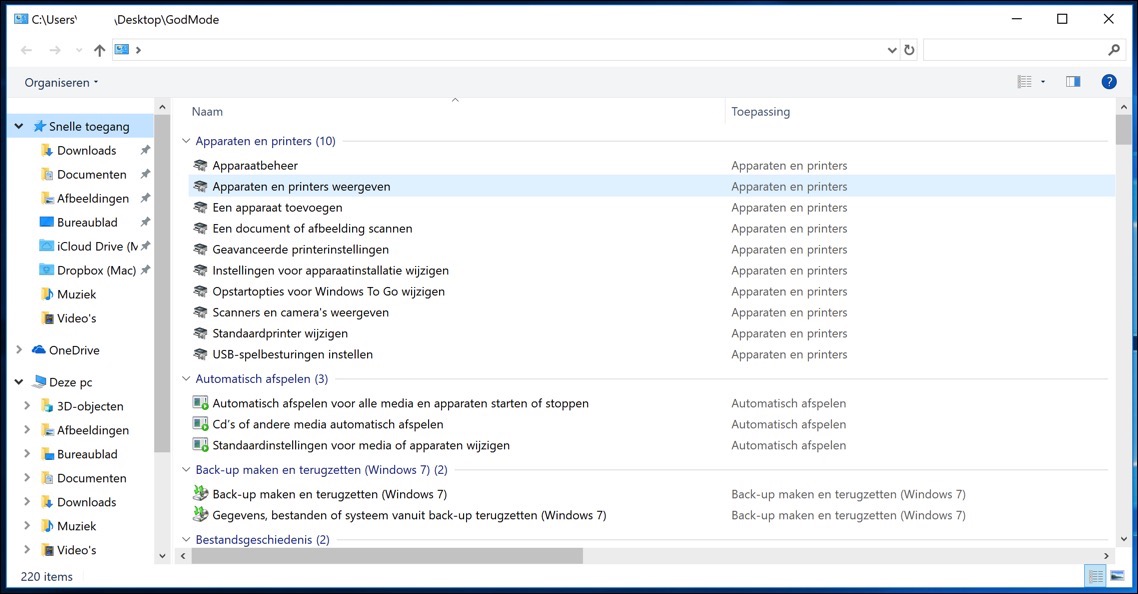
Hallo ik probeer die godmode Ben admin en heb W10pro Bij invullen vd string blijft er een symbool een tijdje knipperen en dat stopt en blijft het standaard icoon staan Heb dit toch al een 10tal keer geprobeerd vanop het bureaublad Enige suggestie ? Alvast bedankt Bruno
Hallo, het pictogram is inderdaad niet te wijzigen. Ik heb helaas geen aanvullende informatie.
Succes!
Hiermee is het gelukt om god mode in Windows 11 te krijgen. Bedankt!!
Hallo, fijn dat het is gelukt om god mode te activeren. Bedankt voor uw reactie! 🙂
Groet, Stefan
Hoi Stefan,
ik heb W10 Pro 4e generatie op mijn laptop.
Een computerbedrijf beweert nu dat W11 niet op dit systeem kan functioneren. Pas vanaf de 8e generatie!
Wat is jouw mening?
gr. Henk
Hallo Henk, dat kan ik zo niet beoordelen. Dat is ook niet nodig, daar is een hulpmiddel voor van Microsoft. Dit hulpmiddel de “Health Check app” laat zien of de computer geschikt is voor Windows 11. Lees meer: https://www.pc-tips.info/tips/windows-tips/windows-11-pc-health-check-app-downloaden/
Mocht u Windows 11 toch willen installeren, ook al is uw computer niet geschikt, dan kan dat op de volgende manier (enige technische kennis vereist): https://www.pc-tips.info/tips/windows-tips/windows-11-installeren-niet-ondersteunde-pc/
Succes! Groet, Stefan
Hartelijk bedankt voor de god mode tip dat ik eender welke mapnaam kan gebruiken.
Hoogachtend:Fonz
Na installatie heeft het icoon geen naam. Dat is niet aan te passen, door nieuwe naam te geven, het blijft naamloos!